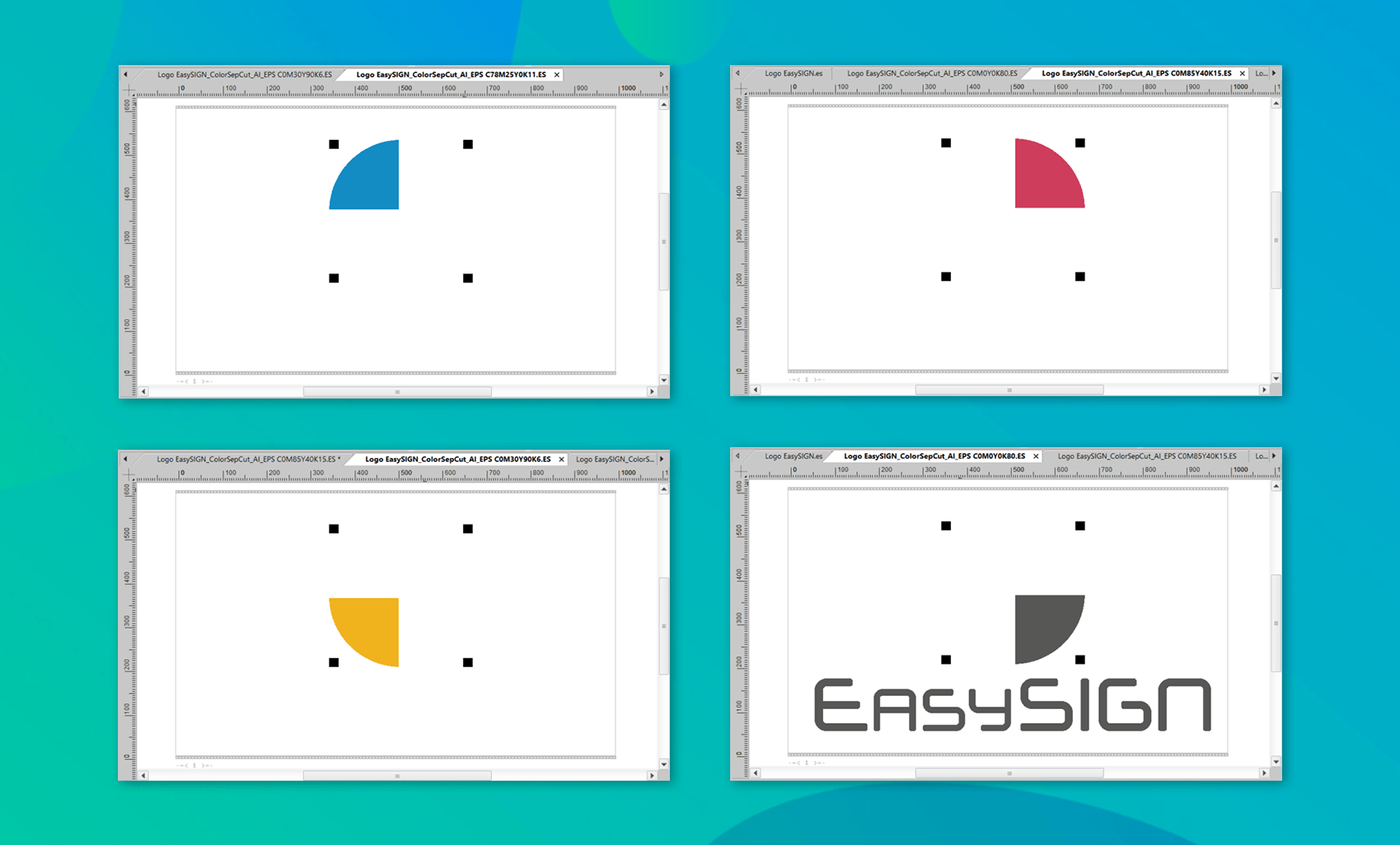Leter du etter en måte å få mest mulig ut av fargede materialer? I EasySIGN kan du enkelt behandle designet skilt etter farge!
Lag en produksjonsklar design med flere vinylfarger
Vi må produsere EasySIGN-logoen med 4 separate vinylfarger. For å enkelt justere denne logoen i riktig posisjon etter å ha klippet, har vi lagt til avmerkingsmerker for posisjonering.
Hvordan legge til beskjæringsmerkene du kan lese i vår Tips & triks for beskjæringsmerker og justering.

Det er forskjellige måter å produsere dette designet på, vi vil fokusere på:
1. Klipp ut etter fargeseparasjon fra plottmenyen
2. Del designet ditt til fargeseparerte regneark
1. Klipp ut etter fargeseparasjon fra plottmenyen
Du kan umiddelbart tegne et design som fargeseparert ved å trykke på plot-knappen på toppen av EasySIGN-regnearket.
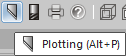
Dette åpner Plotting-menyen der du kan velge alternativet Etter farge for å velge fargen du vil klippe.
Ha jobb i produksjonsleder er aktivert for å kontrollere de atskilte jobbene før de sendes til skjæreplotteren.
Velg for Etter farge for å velge vinylfargen du skal kutte.
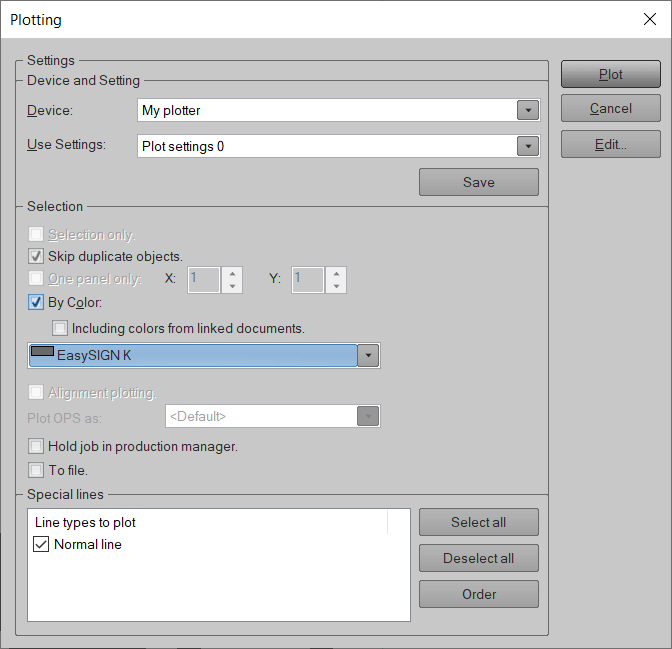
Velg en farge og trykk Plott for å sende filen til Plot-spooleren. Etter dette kan du enkelt gjenta prosessen for en annen farge.
For å sjekke utdatafilene kan du åpne EasySIGN Produksjonssjef. Du vil se 4 plotfiler, en egen fil for hver farge. Hver fil er navngitt og merket med fargen, slik at du enkelt kan se hvilken vinyl som skal plasseres på skjæreplotteren.
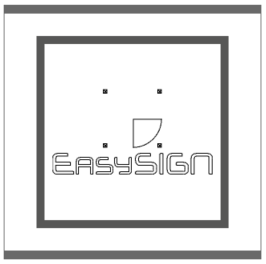
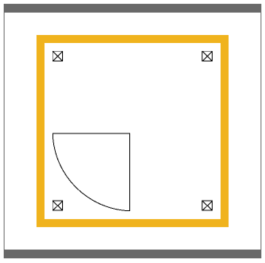
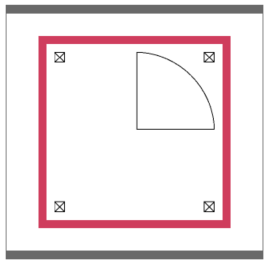
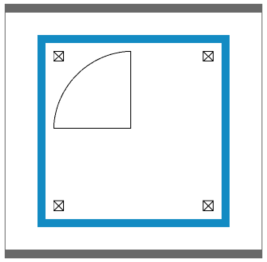
Fargene så vel som beskjæringsmerkene er synlige i produksjonslederen, slik at du kan sjekke alle deler av plottfilen før du sender jobben til plotteren din.
2. Del designet ditt på fargeseparerte regneark NEW
Når du deler designet ditt til atskilte regneark, lager du separate regneark for hver vinylfarge, som er knyttet til hverandre. Dette kan være et veldig praktisk alternativ når du trenger å reprodusere hele utdatafilen eller bare deler av designet ditt.
Det er enkelt å opprette flere regneark fra ett design med funksjonen for delt regneark fra Fil> Arbeidsark> Separat> Etter farge ...:
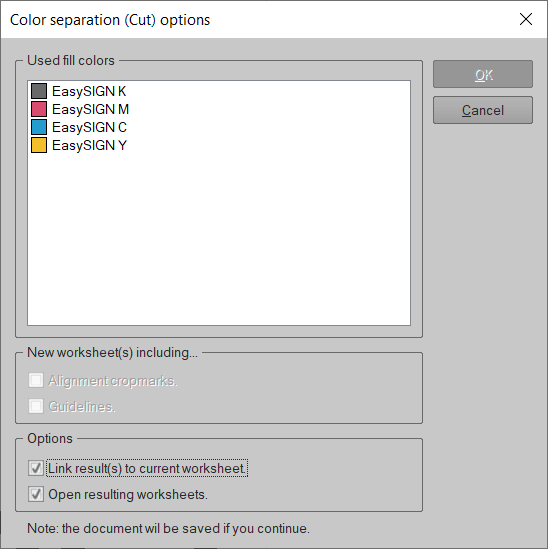
Velg alle farger som må skilles og kryss av i boksen Koble resultat (er) til gjeldende regneark Sammen med Åpne resulterende regneark og trykk OK for å lage de koblede regnearkene. Alle regneark er knyttet til den originale designen.
Følgende koblede atskilte regneark er opprettet:
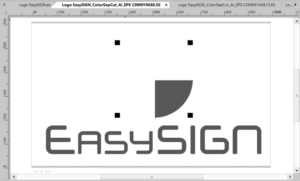
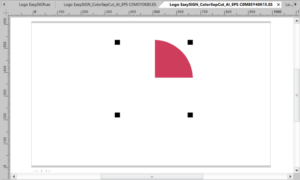
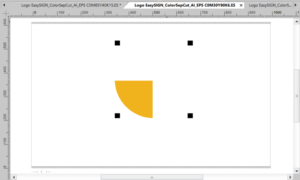
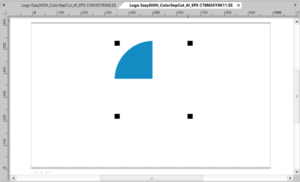
Justeringsavskjæringsmerkene plasseres automatisk på de sammenkoblede, separate arkene.